Yılda 200 milyon kullanıcıya yardımcı olan zaman kazandıran yazılım ve donanım uzmanlığı. Teknoloji yaşamınızı yükseltmek için nasıl yapılır tavsiyeleri, haberler ve ipuçlarıyla size rehberlik ediyor.
İnternetin tanımlanamayan bir ağa bağlanıp bağlanmadığını kontrol edin

- VPN bağlantısını kesin.
- sağ tıklayın Başlat düğmesine basın ve seçin Ağ bağlantıları.
- Tıklayın Ağ ve Paylaşım Merkezi veya Ağ özelliklerinizi görüntüleyin.
- İnternet bağlantınızın gösterilip gösterilmediğini kontrol edin Tanımlanmamış ağ veya Bilinmeyen ağ.
Eğer Tanımlanmamış ağ Windows 10'da mesaj İnternet bağlantısından kaynaklanıyor, bunu düzeltmeniz gerekiyor. Ardından, VPN bağlantısının hala bu hatayı gösterip göstermediğini kontrol edin. Eğer öyleyse, aşağıdaki adımlara geçin.
Bu arada, yer imlerimize eklemekten çekinmeyin Ağ Merkezi Herhangi bir İnternet bağlantısı sorununu gidermek için.
VPN istemcisini yönetici olarak çalıştırın
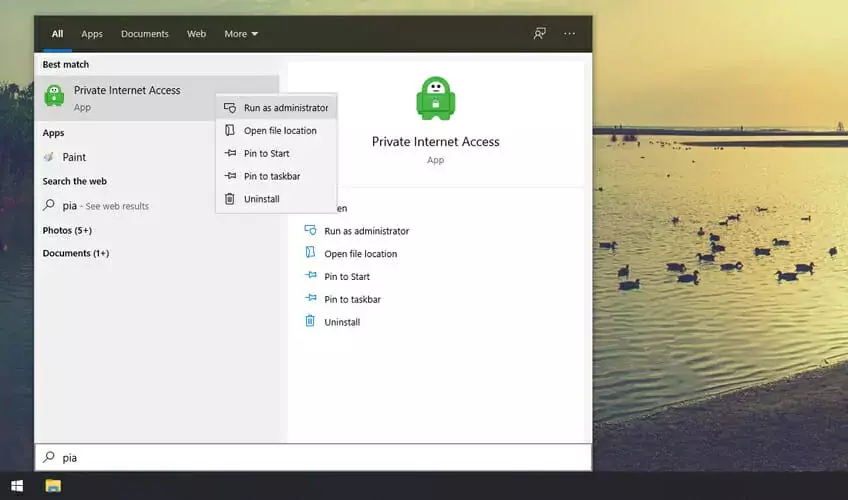
- VPN bağlantısını kesin.
- Tıkla Başlat düğmesine basın ve VPN istemcisini arayın.
- Girişine sağ tıklayın ve seçin Yönetici olarak çalıştır.
PC'nizde yüklü bir VPN masaüstü istemciniz varsa, hata mesajı izin eksikliğinden kaynaklanabilir. VPN istemcinizi yönetici olarak çalıştırdığınızdan emin olun. Ardından, hala gösterip göstermediğini kontrol edebilirsiniz. tanımlanamayan genel ağ Windows 10'da mesaj.
Windows ile ilgili birçok sorun, izin eksikliğinden kaynaklanır. ziyaret edin Yönetici Hakları Merkezi Daha fazla bilgi edinmek için.
IPv6 bağlantısını devre dışı bırak
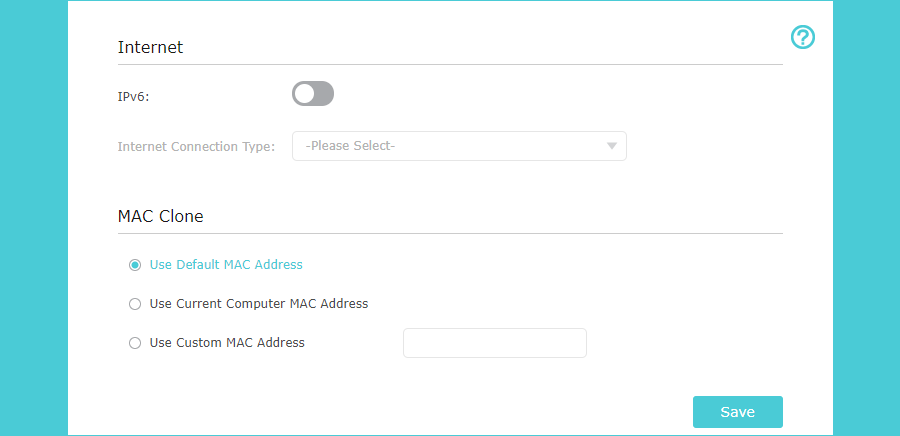
- Bir web tarayıcısı kullanarak, oturum açın yönlendirici yönetici sayfası.
- Kimlik bilgilerinizle oturum açın*.
- bulun IPv6 Bölüm.
- IPv6'yı kapatın.
- Değişiklikleri Kaydet.
- sağ tıklayın Başlat düğmesine basın ve gidin Ağ bağlantıları.
- Tıklayın Bağdaştırıcı seçeneklerini değiştir.
- VPN bağlantınıza sağ tıklayın** ve seçin Özellikleri.
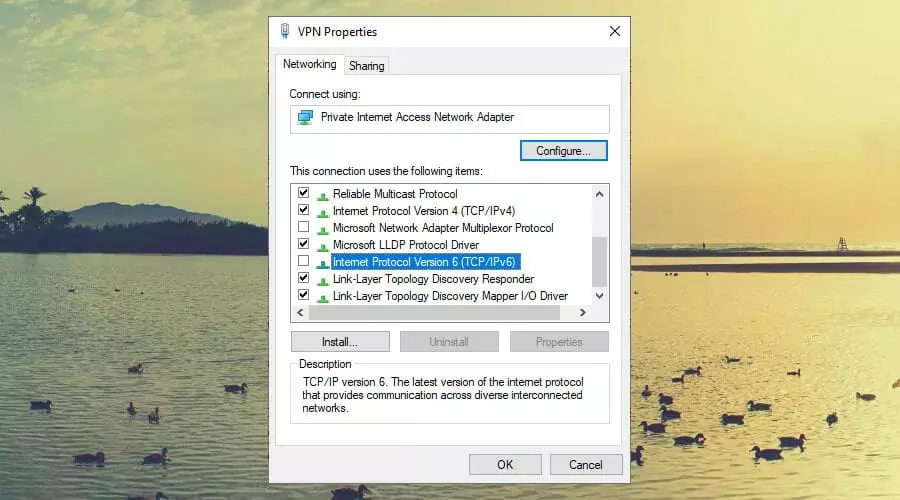
- Bul ve devre dışı bırak İnternet Protokolü Sürüm 6 (TCP/IPv6).
- Tıklayın TAMAM MI.
- Wi-Fi veya Ethernet bağlantınız için de aynısını yapın*** IPv6'yı devre dışı bırakmak için.
- Bilgisayarı yeniden başlatın.
*Varsayılan ayarlar yönlendiricinin arkasına yazılmalıdır.
**Birden fazla bağlantınız varsa ve hangisinin VPN istemcinize ait olduğunu bilmiyorsanız, VPN'ye bağlanırken etkin olanı belirlemek için Ağ Bağlantıları penceresine göz atın.
***Windows, Wi-Fi veya Ethernet ayarlarını onaylamaya çalıştıktan sonra takılırsa, bağlantı penceresini kapatmaya zorlayın ve Görev Yöneticisi'nden Windows Gezgini'ni yeniden başlatın.
Windows 10 VPN gösteriyorsa tanımlanamayan genel ağ ama yine de internete bağlı, bu sizi etkilememeli. Ancak IPv6 bağlantısını kullanmıyorsanız, her yerde (yönlendirici, Ethernet, Wi-Fi, VPN) kapatmak iyi bir fikirdir.
IPv6'yı devre dışı bıraktıktan sonra hata mesajı hala görüntüleniyorsa, bu sizin değil ISS'nizin hatası olabilir. Bu hala sizi rahatsız ediyorsa, ISS'nize başvurun ve yardım isteyin.
TAP sürücülerini yeniden yükleyin

- sağ tıklayın Başlat düğmesine basın ve gidin Aygıt Yöneticisi.
- Genişlet Ağ bağdaştırıcıları.
- VPN istemcinizin TAP sürücüsünü bulun.
- TAP sürücüsüne sağ tıklayın ve Cihazı kaldır.
- Ayrılmak Bu aygıtın sürücü yazılımını silin işaretlenmemiş.
- Tıklayın Kaldır.
- VPN istemcinizi başlatın.
- TAP sürücüsünü yeniden yüklemenizi istediğinde izin verin.
- Veya Özel İnternet Erişiminiz varsa
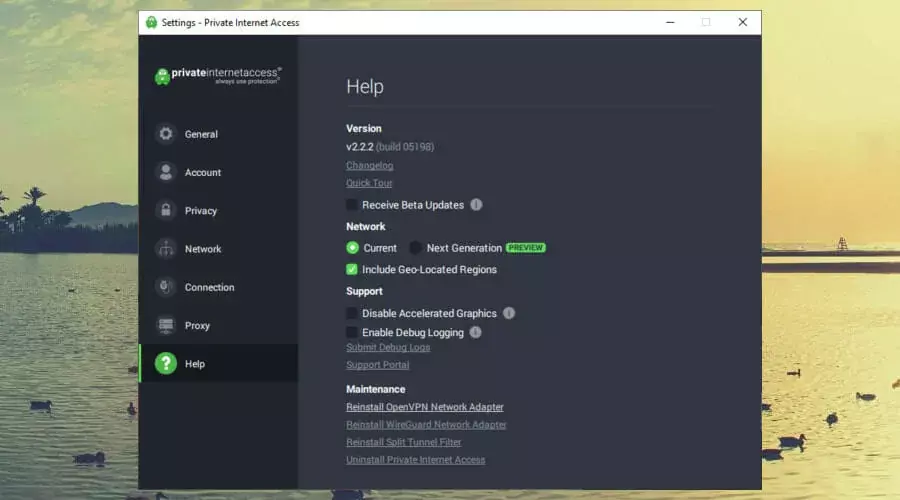
- Sistem tepsisindeki PIA simgesine sağ tıklayın ve Ayarlar.
- git Yardım.
- Tıklayın OpenVPN Ağ Bağdaştırıcısını Yeniden Yükleyin*.
- UAC (Kullanıcı Hesabı Denetimi) tarafından istenirse, tıklayın Evet.
*OpenVPN yerine WireGuard protokolünü kullanıyorsanız, WireGuard Ağ Bağdaştırıcısını Yeniden Yükleyin.
Ayrıca TAP-Windows Adapter V9 ile hataları düzeltin sanal özel ağ üzerinden tanımlanamayan genel ağ ile ilgili sorunu çözmek için.
Fazladan VPN'leri kaldırın ve TAP sürücülerini kaldırın
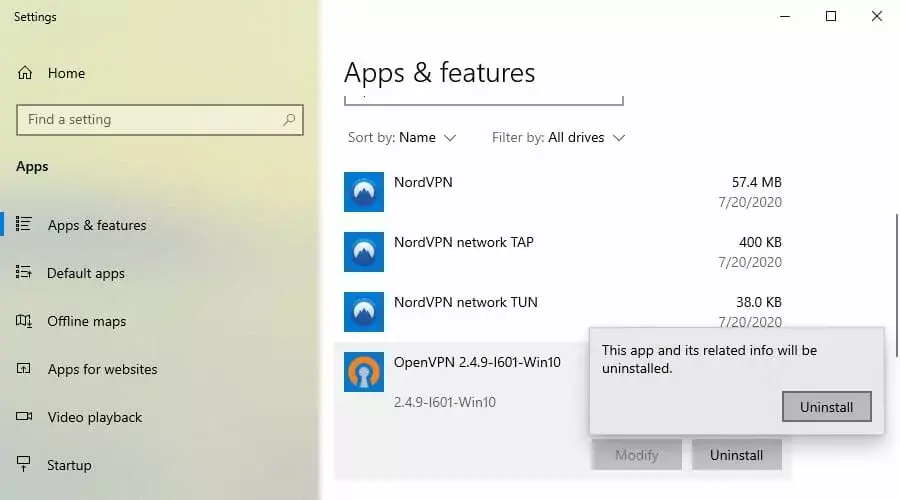
Bilgisayarınızda yüklü birden fazla VPN istemciniz varsa, her VPN'nin kendi TAP sürücüsü olduğundan bu durum çakışmalara neden olabilir.
Bu nedenle, iki veya daha fazla TAP sürücüsü Windows 10'a ayrı ayarlar uygularsa, VPN'nizin aşağıdakileri göstermesinin nedeni bu olabilir. tanımlanamayan genel ağ İleti.
Şu anda kullandığınız dışındaki tüm VPN uygulamalarını kaldırdığınızdan emin olun. Varsayılan Windows 10 kaldırıcıyı kullanabilirsiniz, ancak aynı zamanda aşağıdakileri de içeren üçüncü taraf araçları kullanmanızı öneririz. tüm yazılım artıklarını kaldırın, ilişkili TAP sürücüleri dahil.
Aksi takdirde, Aygıt Yöneticisi'ni ziyaret etmeniz ve kalan TAP sürücülerini manuel olarak kaldırmanız gerekebilir.
Hatalı IP adreslerini kontrol edin

- VPN bağlantısını kesin.
- Sistem tepsisindeki ağ simgesine tıklayın.
- git Ağ ve İnternet ayarları.
- Tıklayın Bağdaştırıcı seçeneklerini değiştir.
- VPN bağlantınıza sağ tıklayın ve şuraya gidin: Özellikleri.
- Çift tıklama İnternet Protokolü Sürüm 4 (TCP/IPv4).
- İçinde Genel sekme, seç Otomatik olarak bir IP Adresi Alın.
- Şuna geç Alternatif Yapılandırma sekme.
- Seç Otomatik özel IP adresi.
VPN istemciniz, VPN bağlantısını kurmak için (hangi VPN sunucusuna bağlandığınıza bağlı olarak) doğru IP adreslerini otomatik olarak almalıdır.
Siz veya bir başkası daha önce IPv4 ayarlarında herhangi bir değişiklik yaptıysanız, tanımlanamayan genel ağ Windows 10'da mesaj.
Neden hakkında daha fazla bilgi edinin IPv4, Windows'ta çalışmıyor Doğru yapılandırmayı ayarlamak için
Arızalı DNS sunucularını kontrol edin
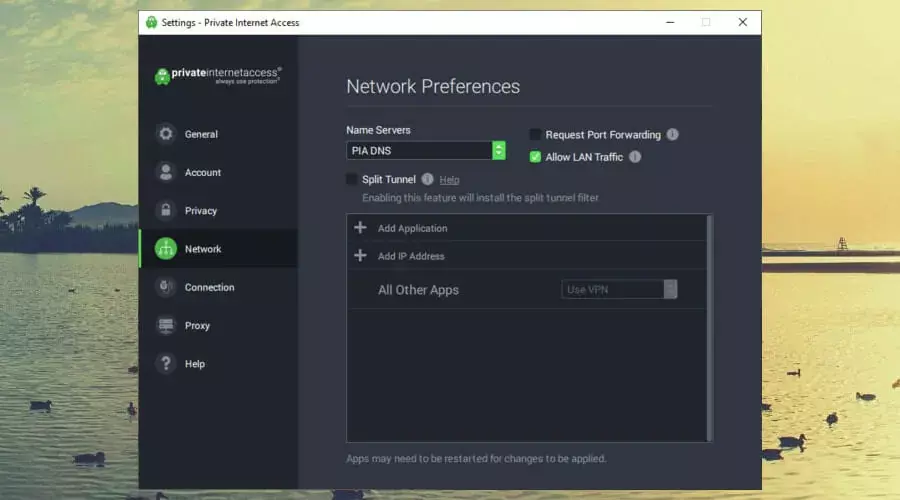
- VPN istemcisinin özel DNS'si varsa.
- Sistemde PIA'nın simgesine sağ tıklayın.
- git Ayarlar.
- Şuna geç Ağ sekme.
- Ayarlamak Ad Sunucuları için PIA DNS.
- Veya VPN istemcisinin özel DNS'si yoksa
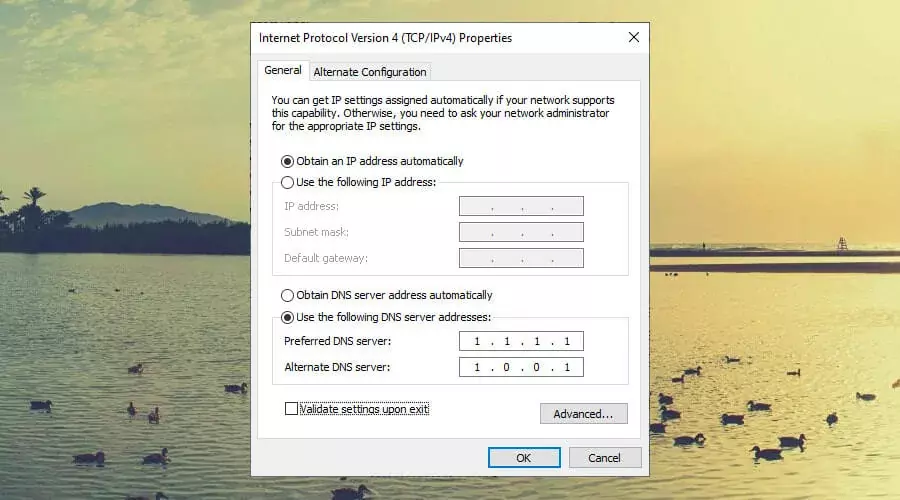
- Sistem tepsisindeki ağ simgesine tıklayın.
- git Ağ ve İnternet ayarları.
- Tıklayın Bağdaştırıcı seçeneklerini değiştir.
- VPN bağlantısını sağ tıklayın.
- git Özellikleri.
- Çift tıklama İnternet Protokolü Sürüm 4 (TCP/IPv4).
- İçinde Genel sekme, seç Aşağıdaki DNS sunucu adreslerini kullanın*.
- Ayarlamak Tercih edilen DNS sunucusu için 8.8.8.8.
- Ayarlamak Alternatif DNS sunucusu için 8.8.4.4.
- Tıklayın TAMAM MI.
*Bu DNS sunucuları Google'a aittir. İnternet bağlantısını optimize etmek için herkes tarafından ücretsiz olarak kullanılabilirler. Cloudflare'ı da deneyebilirsiniz. 1.1.1.1 (tercihli) ve 1.0.0.1 (alternatif), yanı sıra OpenDNS ile 208.67.222.222 (tercihli) ve 208.67.220.220 (alternatif).
VPN istemcinizin Özel İnternet Erişimi olarak özel DNS sunucuları varsa, ISS'niz tarafından atanan varsayılan DNS sunucularınız yerine bunları kullanmaya zorladığınızdan emin olun.
Aksi takdirde, Windows 10 VPN'in aşağıdakileri göstermesini durdurmak için yukarıdakiler gibi ücretsiz ve genel DNS sunucularını kullanabilirsiniz. tanımlanamayan genel ağ İleti. Bu DNS sunucularını Ethernet veya Wi-Fi bağlantınıza da uygulamaktan çekinmeyin.
hakkında daha fazla bilgi edinin Windows 10 DNS'si ve nasıl doğru kullanılacağı.
Tüm hatalı proxy sunucularını kaldırın
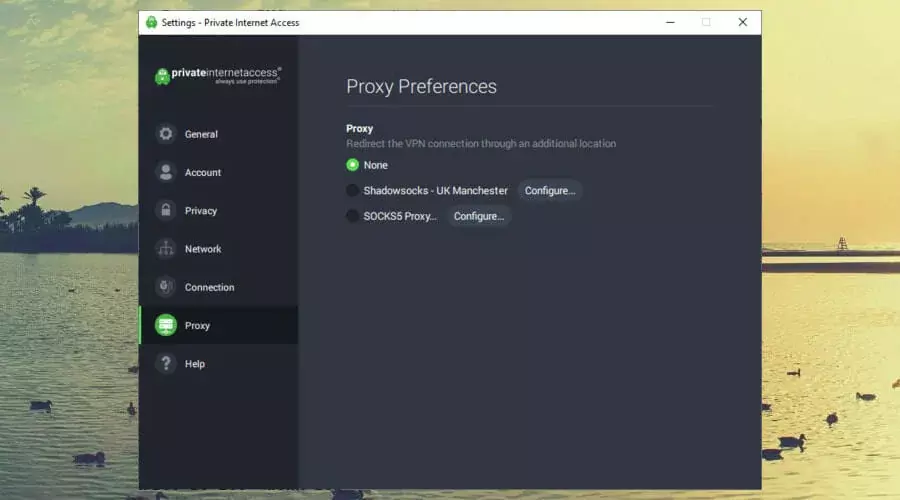
- Sistem tepsisindeki PIA simgesine sağ tıklayın.
- git Ayarlar.
- Şuna geç vekil sekme.
- Ayarlamak vekil için Yok.
VPN istemcisinde proxy ayarları düzgün yapılandırılmamışsa, bu, bilinmeyen ağ VPN'ye bağlı kalırken sorun.
Ayrıca Windows 10 proxy ayarlarını kontrol etmeli ve Ethernet veya Wi-Fi'nizin yanlış proxy kurulumu nedeniyle bağlantı sorunları yaşamadığından emin olmalısınız. Bunu kontrol etmek için geçici olarak devre dışı bırakın ve bağlantıyı kontrol edin.
Eğer senin Windows 10 proxy kapanmıyor, bu sorunu aşmanın yolları var.
OVPN dosyasına bir kod satırı ekleyin
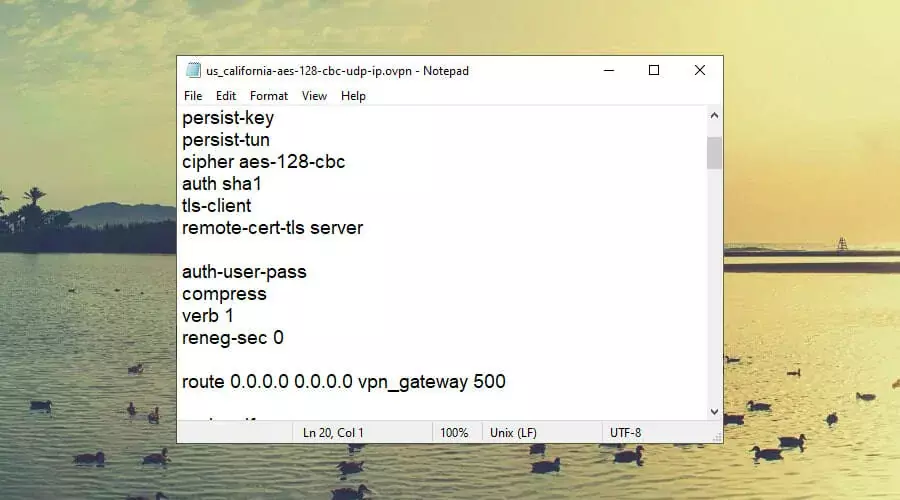
- VPN bağlantısını kesin.
- OpenVPN istemciniz tarafından kullanılan OVPN dosyasını bulun.
- OVPN dosyasını Not Defteri gibi bir metin düzenleyiciyle açın.
- Sonuna aşağıdaki satırı ekleyin:
rota 0.0.0.0 0.0.0.0 vpn_gateway 500 - Dosyayı kaydet ve çık.
- VPN'ye bağlanın.
Bu çözüm, OpenVPN istemci bağlantıları için çalışır ve genel olarak tanımlanamayan bir ağı, özel olarak tanımlanmış bir ağa dönüştürür.
Ancak, bir VPN istemcisinin OVPN dosyasını değiştirmeye çalışırsanız çalışmaz. Bunun nedeni, VPN istemcisinin her bağlantıda OVPN dosya yapılandırmasını otomatik olarak varsayılana sıfırlamasıdır.
Windows 10'da OpenVPN ile ilgili sorun mu yaşıyorsunuz? Kolay geçici çözümlerimize göz atın.
Sonuç olarak, bu 9 çözüm, Windows 10 VPN'inizin aşağıdakileri göstermesini önlemenize yardımcı olmalıdır. tanımlanamayan genel ağ İleti.
Eğer senin VPN bağlanıyor ancak çalışmıyor, VPN istemcinizle ilgili temel bir sorun olabilir. Bu durumda, eski VPN'inizden vazgeçmenizi ve PIA gibi üstün bir hizmete yükseltmenizi öneririz.

Kullandığımız Özel İnternet Erişimi çünkü yukarıdaki tüm örneklerimizde Windows 10 için en iyi VPN. İnternet hızınızı engellemeden kararlı İnternet bağlantıları oluşturmak için buna güvenebilirsiniz. Bu aynı zamanda Fortnite'ı gecikmeden oynamak için en iyi VPN.
PIA, sahip olduğu bir üründür. Kape Teknolojileri, geniş bir yüksek hızlı sunucu ağı, özel DNS, OpenVPN ve WireGuard protokolleri, SOCKS5 ve Shadowsocks proxy sunucuları ile, port yönlendirme, bir kapatma anahtarı, bir reklam ve kötü amaçlı yazılım engelleyici, statik ve dinamik IP adresleri ve bölünmüş tünel modu.
PIA hakkında daha fazlası:
- 48 ülkede +3300 VPN sunucusu
- 10 eşzamanlı bağlantı
- Günlük veya sızıntı yok
- 7/24 canlı sohbet desteği
- 30 günlük para iade garantisi (ücretsiz deneme yok)

Özel İnternet Erişimi
Engellenen web sitelerine erişin, çevrimiçi sansürü alt edin, Netflix ABD'nin engellemesini kaldırın, oyun oynarken ping'inizi azaltın ve daha fazlasını yapın.
Şimdi satın al
© Telif Hakkı Windows Raporu 2021. Microsoft ile ilişkili değil
